プロジェクト メンバーを管理する
プロジェクト管理者は、アカウント メンバーをプロジェクトに追加し、どのアクティブ モジュールにアクセスできるかを管理することができます。プロジェクトへの招待状を再送信したり、プロジェクトからメンバーを削除したりすることもできます。
このトピックは、次のセクションで構成されます。
- プロジェクト メンバーを追加する
- メンバーの役割を割り当てる
- 関連会社を追加する
- モジュールへのメンバーのアクセスをコントロールする
- プロジェクトへの招待状を再送信する
- プロジェクト メンバーを削除する
- ビデオ: プロジェクト メンバーを管理する
- 関連する権限
Project Admin モジュールにアクセスするには、[モジュール セレクタ] 

![]() をクリックします。
をクリックします。
[メンバー]タブが開き、選択したプロジェクトのすべてのメンバー、割り当てられた役割と会社、アクセス可能なサービスまたはモジュールが表示されます。
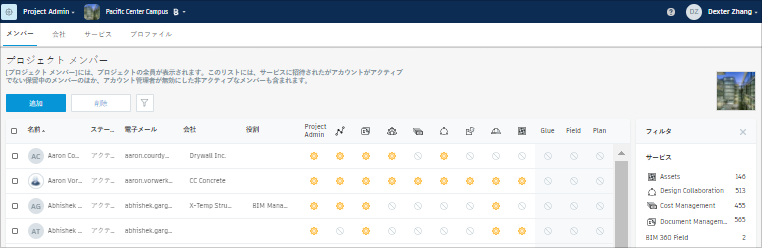
プロジェクト メンバーを追加する
[追加]をクリックします。
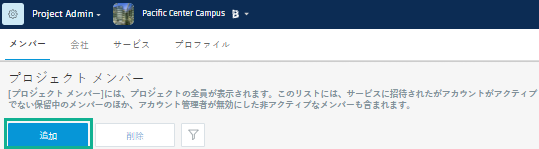
[プロジェクト メンバーを追加]フィールドで、既にアカウントにメンバーが存在する場合は、メンバーの名前を入力します。
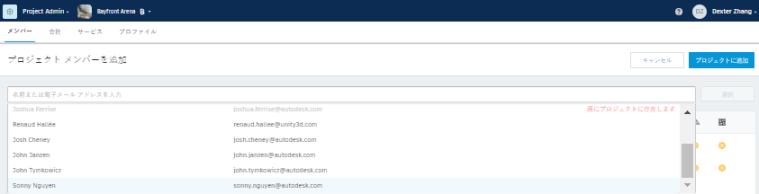
ドロップダウン メニューの使用可能なオプションで、メンバーの電子メールをクリックします。
注: アカウントにまだ存在していないメンバーを追加するには、[プロジェクト メンバーの追加]フィールドにそのメンバーの電子メール アドレスを入力します。[選択]をクリックします。
注: 追加したメンバーのリストには、以前に追加したメンバーのプロジェクト メンバーのステータスが表示されます。複数のメンバーを同時にプロジェクトに追加するには、手順 2 ~ 4 を繰り返します。
[プロジェクトに追加]をクリックします。これによりメンバーへの電子メール通知が生成され、メンバーシップをアクティブ化することでプロジェクトにアクセスできるようになります。
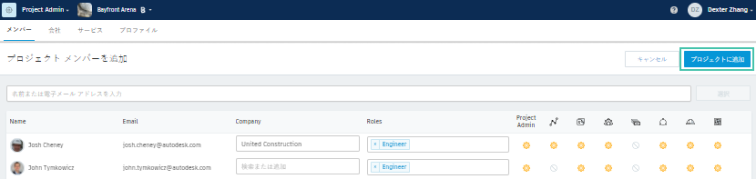
メンバーの役割を割り当てる
メンバーの情報を表示する行で、[役割]列の下にあるフィールドをクリックします。
初めてメンバーの役割を割り当てる:
- ドロップダウン メニューで新しい役割を選択します。
既存の役割を変更する:
- 置換する役割で[閉じる]をクリックします。
- ドロップダウン メニューで新しい役割を選択します。
関連会社を追加する
メンバーの関連会社を追加または編集するには:
既にアカウントに登録されている会社の場合は、[会社]列の下にあるフィールドをクリックし、使用可能なオプションから会社を選択します。これらは、アカウント管理者がフォルダに追加した会社です。
新しい関連会社の場合は、[会社]列の下にあるフィールドをクリックし、会社名を入力します。フィールドの下に、新しい会社が作成中であることを示すメッセージが表示されます。
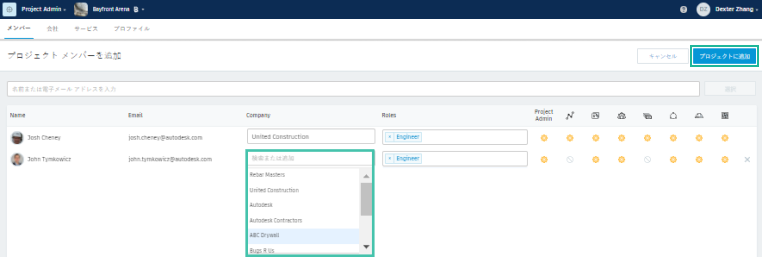 ヒント: Project Admin で、[会社]タブをクリックし、プロジェクトに関連付けられているサード パーティのすべての会社と、各会社にどのくらいメンバーが関連付けられているかを表示します。
ヒント: Project Admin で、[会社]タブをクリックし、プロジェクトに関連付けられているサード パーティのすべての会社と、各会社にどのくらいメンバーが関連付けられているかを表示します。
モジュールへのメンバーのアクセスをコントロールする
メンバーのアクセス権は、モジュール列の見出しの下に表示されます。
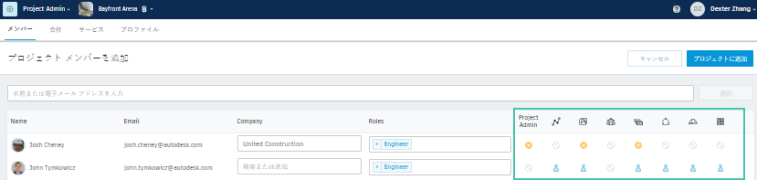
各メンバーのアクセスレベルは、異なるアイコンで表されます。
 — 管理者アクセス権
— 管理者アクセス権 — メンバーのアクセス権
— メンバーのアクセス権 — アクセス権なし
— アクセス権なし
アクセス レベルを変更するには、アイコンをクリックします。
次のビデオでは、メンバーの役割を使用してアカウントまたはモジュールへのアクセス権をコントロールする方法を説明します。
プロジェクトへの招待状を再送信する
[ステータス]列の下に[保留中]と表示されている 1 つまたは複数のメンバーの名前の横にあるチェックボックスをオンにします。[招待状を再送信]オプションは、[機能を追加/削除]の横に表示されます。
注:このオプションは、既定の[プロジェクト メンバー]ページやアクティブなステータスのメンバーには表示されません。アクティブなステータスのメンバーは、製品へのリンクを送信することができます。メンバーを再度招待する必要はありません。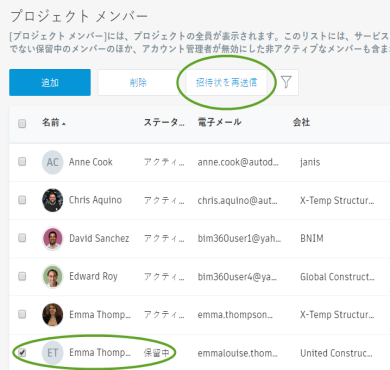
[招待状を再送信]をクリックします。
プロジェクト メンバーを削除する
1 つまたは複数のメンバーのチェックボックスをオンにします。
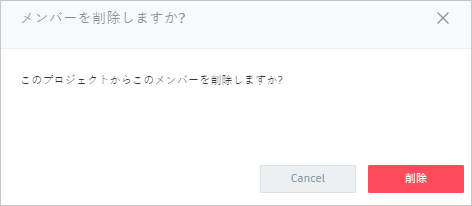
[削除]を選択します。
ビデオ: プロジェクト メンバーを管理する
次のビデオでは、プロジェクト メンバーを管理する方法を説明します。
アカウント管理者は、アカウント メンバーを管理することができます。これにはメンバー フォルダにメンバーを追加する機能も含まれ、プロジェクト管理者はプロジェクトにメンバーを簡単に追加することができます。
モジュール固有の権限
権限レベルはモジュールによって異なる場合があります。次のトピックには、特定のワークフローの権限に関する詳細が記載されています。